al crear Diapositivas (Presentación de diapositivas) profesional, puede agregarle videos. El video incluido en el lugar perfecto proporciona un buen momento para relajarse durante PresentaciónAl mezclar las cosas, también puedes captar la atención de tu audiencia.
Por supuesto, no quieres parar. diapositivas ¡Y dirígete hacia el video a mitad del espectáculo! Si utiliza Presentaciones de Google , puede configurar fácilmente un video dentro de la diapositiva, ahorrándose la molestia de detenerse durante una presentación. Incluso puede configurarlo para que se inicie automáticamente cuando acceda a la diapositiva que contiene, así como modificar el inicio y la finalización del video.
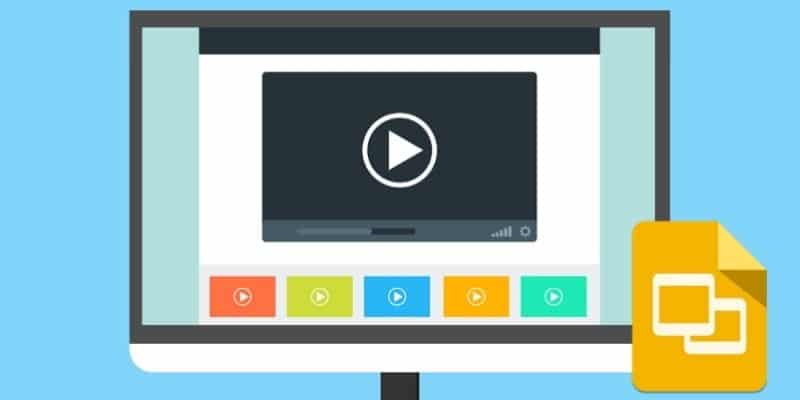
Insertar un video de Youtube
Si desea agregar un video de Youtube a su presentación, ¡la mayor parte del trabajo ya está hecho! Todo lo que tiene que hacer es ir a la diapositiva correspondiente y agregar el enlace.
Para comenzar, vaya a la diapositiva en la que desea incrustar un video de Youtube. Luego haga clic en "Inserción" seguido por "video ... "
en la pestaña "investigar", Puedes Buscar en Youtube Sobre el vídeo. Esto es ideal si no tienes ideas sobre qué tipo de video quieres incluir en tu presentación.
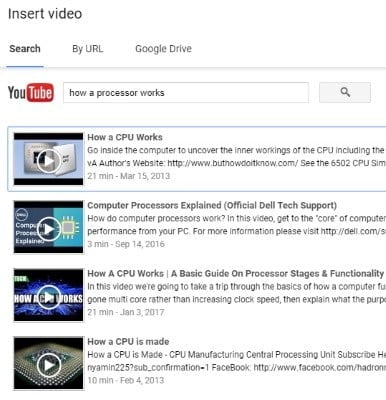
Al hacer clic en el reproductor de video al lado de cada resultado, puede ver el video. Recorra los resultados y elija el video que mejor se adapte a su presentación.
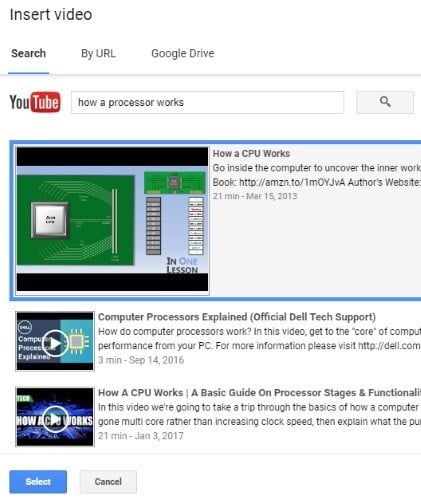
Cuando encuentre el video correcto, haga doble clic en él o haga clic en "تحديدen la parte inferior para su inclusión en su diapositiva.
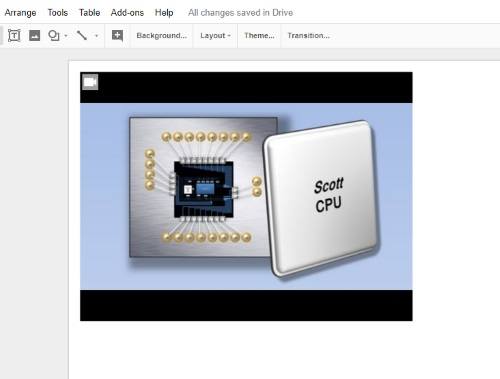
Si sabe exactamente qué video de Youtube necesita incrustar, haga clic en la pestaña "Según el título del enlaceen la parte superior y pegue la dirección del enlace del video en el cuadro. toque en "تحديدpara su inclusión en la diapositiva.
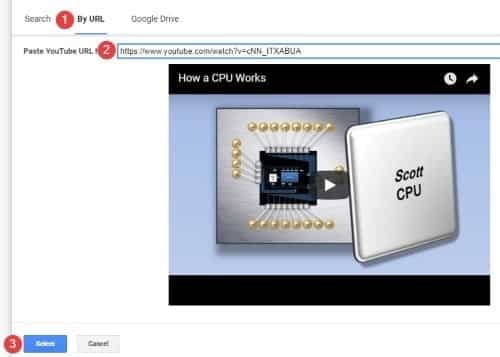
Inserta tu video
Si tiene un video propio que desea compartir, hay dos formas de agregarlo. Lo primero es subirlo a Youtube y realizar los pasos anteriores. Pero si prefieres no hacerlo, el segundo método es subirlo y dejar que Google Slides sepa dónde está el video.
Afortunadamente, dado que Google Slides y Google Drive están conectados entre sí, puede insertar fácilmente videos guardados en Drive en su presentación. Primero, vaya a Google Drive y cargue el video que desea incrustar. Puede hacerlo haciendo clic en el botón “جديد"seguido por"descargar archivoO arrastre el archivo de video a la ventana de su navegador.
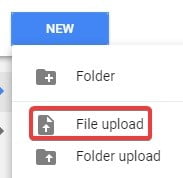
Una vez finalizada la descarga, vuelva a Google Slides y haga clic en "Inserciónseguido por "video ... "
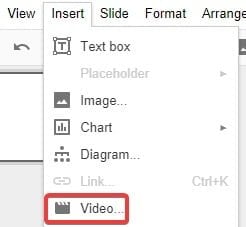
Haga clic en la pestaña “Google Drive"En la cima.

Aquí puedes ver todos los vídeos que has subido a Drive. Busque el video que desea insertar y haga doble clic en él para insertarlo en la diapositiva. Es posible que deba esperar a que el video de Drive esté listo.
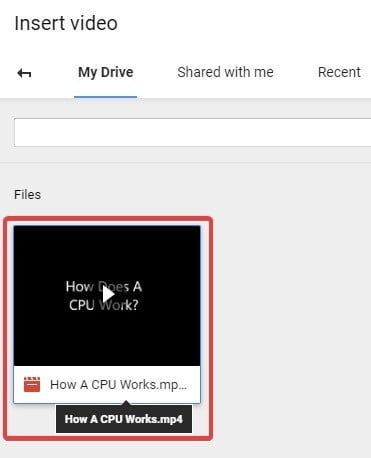
Si alguien comparte el video contigo en Drive, no aparecerá aquí. Alternativamente, haga clic en la pestaña “Comparte conmigoPara encontrar e insertar el video.
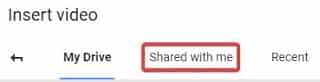
Configuración de video para reproducción automática
Si deja el video como está, deberá hacer clic manualmente en el "botón"EjecutarDurante la presentación. Si funciona para usted, está listo para hacer clic en él durante su presentación. Sin embargo, hay algunas opciones adicionales disponibles que facilitan el inicio de los videos durante la presentación.
Haga clic derecho en el video en la diapositiva y haga clic en "Opciones de vídeo ... "
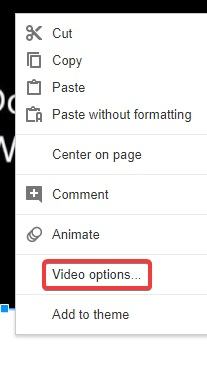
Aparecerá una barra a la izquierda. Aquí puede configurar una variedad de opciones para su video.
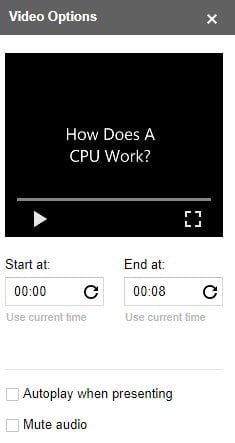
La primera opción especifica la hora de inicio y finalización. Si no desea que se reproduzca todo el video, seleccione las veces que desea que se reproduzca. Esto es especialmente útil si desea concentrarse en una parte específica del video y no desea buscarla en medio de su presentación.
"Reproducción automática al renderizarEsta opción hará que el video comience en el momento en que llegue a la diapositiva, por lo que no tendrá que hacer clic manualmente. Si no desea que el audio se reproduzca mientras se reproduce el video, toque "ignorar el sonido".
Una vez que haya terminado, ejecute la presentación de diapositivas y asegúrese de que todo funcione correctamente antes de pasar a la presentación.
Haz que las Presentaciones de Google sean más inteligentes
El video es una gran adición a cualquier presentación profesional. Ahora sabe cómo agregar uno a Google Slides, ya sea que se haya cargado previamente en Youtube o guardado en su computadora a la espera de ser cargado. También sabe cómo personalizarlo según sus necesidades para asegurarse de que su presentación resulte como usted desea.
¿Qué tan importantes son los videos cuando se presenta una presentación de diapositivas? ¿Tienes algún consejo para hacer una gran presentación? ¡Háganos saber a continuación!







